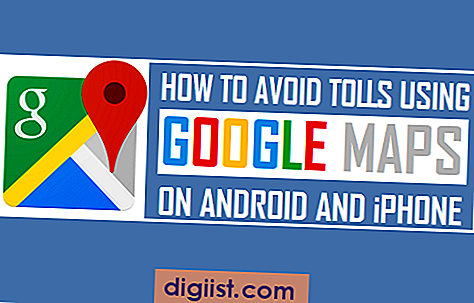ICloud hjælper dig med at administrere iCloud-funktioner på dine computere og iOS-enheder, men det giver ikke en måde at lukke din konto på. Selvom du ikke officielt kan slette din konto, har du mulighed for at logge ud af iCloud på din computer og fjerne iCloud fra din enhed, så den stopper med at synkronisere dine oplysninger. Brug Indstillinger på iOS til at fjerne iCloud på din mobile enhed, eller log ud af din iCloud-konto ved hjælp af Systemindstillinger på Mac eller iCloud Kontrolpanel på pc'en.
Sletning af iCloud på en iOS-enhed
Trin 1
Tryk på "Indstillinger", og tryk derefter på "iCloud" for at få vist "iCloud" -skærmen.
Trin 2
Skub menuerne ud for hver app, f.eks. "Kalender" og "Kontakter", til "Fra" -positionen. Dette sikrer, at dine oplysninger holder op med at synkronisere med iCloud, så hvis du sletter data fra iCloud, slettes de ikke også fra din enhed.
Tryk på knappen "Slet konto", og tryk derefter på knappen "Slet".
Log ud af iCloud på en Mac
Trin 1
Klik på "Systemindstillinger" i docken, og klik derefter på "iCloud".
Trin 2
Klik på afkrydsningsfelterne ud for applikationerne, f.eks. "Dokumenter og data" for at fjerne markeringerne og stoppe synkroniseringen af oplysninger med iCloud.
Klik på knappen "Log ud".
Log ud af iCloud på en pc
Trin 1
Hold markøren over det øverste højre hjørne af skærmen for at få vist Charms-bjælken, og klik derefter på charmen "Søg".
Trin 2
Klik på "iCloud Kontrolpanel" mulighed.
Klik på felterne ud for funktioner, såsom "Bogmærker" og "Fotos", for at fravælge dem, og klik derefter på knappen "Log ud".